Schermata Fotocamere
Questa schermata si trova nella scheda  (Fotocamere), nella parte inferiore della schermata di Creators' App.
(Fotocamere), nella parte inferiore della schermata di Creators' App.
Il contenuto mostrato è solo un esempio. La schermata effettiva può variare a seconda della fotocamera o del Paese o regione in cui ci si trova.
Schermata Fotocamere
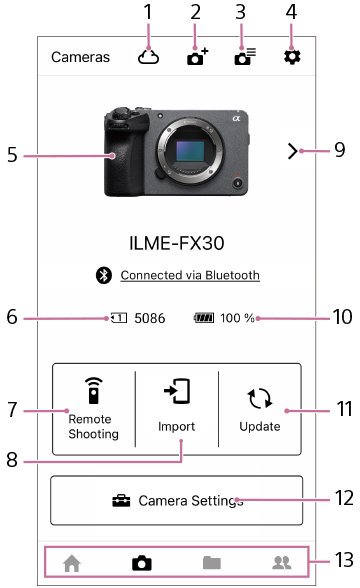
- Stato di caricamento: toccare per visualizzare la cronologia dei caricamenti dallo smartphone.
- Aggiungi: toccare per aggiungere una nuova fotocamera.
- Elenco delle fotocamere: è possibile visualizzare la Guida e le informazioni sulla compatibilità della fotocamera. Selezionare [Aggiungi fotocamere] per registrare la fotocamera in uso.
-
Impostazioni:
- [Connessione con Fotocamera in Background] (solo Android)
- Utilizzare questa opzione per impostare se mantenere la connessione Wi-Fi quando Creators' App è in background. La connessione non viene mantenuta nelle impostazioni predefinite.
- [Destinazione di salvataggio] (solo Android)
- Selezionare se salvare le immagini importate sullo smartphone nella memoria interna o su una scheda SD.
- [Connetti solo tramite Wi-Fi]
- Utilizzare questa opzione quando si connettono la fotocamera e lo smartphone solo tramite le impostazioni Wi-Fi dello smartphone e non si esegue l'associazione tramite la funzione Bluetooth.
- [Collegamento USB]
- È possibile stabilire la connessione da qui quando si collegano la fotocamera e lo smartphone con un cavo USB.
- [Elimina info di autenticazione di accesso archiviate]
- Prima di prestare o trasferire la proprietà delle fotocamere che supportano l'autenticazione degli accessi, eliminare le informazioni di autenticazione degli accessi.
- Fotocamera connessa: mostra la fotocamera connessa tramite la funzione Bluetooth. È possibile modificare il nome della fotocamera da [Modif. Nome Dispos.] nel menu della fotocamera.
- Informazioni sulle immagini nella scheda di memoria nella fotocamera
- Ripresa remota: è possibile utilizzare lo smartphone come telecomando per azionare la fotocamera a distanza. Vedere “Schermata di ripresa remota” di seguito.
- Importa: è possibile visualizzare le immagini memorizzate nella scheda di memoria nella fotocamera e trasferirle allo smartphone. Vedere “Schermata di importazione” di seguito.
- Altre fotocamere: se sono presenti più fotocamere associate, è possibile passare a una delle altre fotocamere.
- Informazioni sulla batteria della fotocamera
- Aggiorna: mostra eventuali aggiornamenti del software di sistema disponibili per la fotocamera. Per aggiornare il software, selezionare l'aggiornamento e seguire le istruzioni visualizzate sullo schermo. Per maggiori dettagli, vedere “Aggiornamento del software di sistema della fotocamera usando Creators' App”.
- Funzione cloud: Collegando la fotocamera al cloud, è possibile caricare direttamente le immagini dalla fotocamera al cloud. Per maggiori dettagli, vedere “Collegamento della fotocamera al cloud”.
-
Funzioni disponibili con la fotocamera: consente di configurare varie impostazioni della fotocamera da Creators' App. Di seguito vengono forniti alcuni esempi. La disponibilità della impostazioni e la visualizzazione possono variare a seconda del Paese o regione in cui ci si trova e della fotocamera utilizzata.
- [Registra prodotto]
- È possibile registrare prodotti in My Sony. La registrazione consente di usufruire di una serie di servizi relativi al prodotto.
- [Gestione LUT]
- LUT: consente di importare nella fotocamera le LUT salvate sullo smartphone.
Se nel proprio Paese o nella propria regione è disponibile il servizio di archiviazione su cloud, è anche possibile importare nella fotocamera le LUT caricate su cloud.
Per le fotocamere supportate, visitare il seguente sito web.
https://www.sony.net/ca/help/camera/- [Salvataggio e applicazione delle impostazioni della fotocamera]
- Le impostazioni della fotocamera possono essere salvate in Creators' App e applicate alla fotocamera in base alle esigenze. È inoltre possibile applicare le impostazioni ad altre fotocamere, purché siano dello stesso modello. Per maggiori dettagli, vedere “Salvataggio e applicazione delle impostazioni della fotocamera”.
- [Gestione licenze]
- È possibile installare varie licenze sulla fotocamera. Per maggiori dettagli, vedere “Installazione delle licenze per l'aggiornamento della fotocamera”.
- [Streaming in rete]
- Configurare le impostazioni per lo streaming di rete dalla fotocamera.
- [Monitor & Control]
- Apre Monitor & Control, un'app per il monitoraggio e il controllo remoto nella registrazione video professionale. Se l'app non è installata, porta alla pagina di download. Viene visualizzato solo per le versioni di fotocamera e smartphone applicabili.
Per informazioni su Monitor & Control, visitare questo sito web.
https://www.sony.net/ccmc/Per il supporto di Monitor & Control, visitare questo sito web.
https://www.sony.net/ccmc/help/- [Altri]
- [Rete]
- Impostazioni Wi-Fi fotocamera: è possibile registrare i punti di accesso Wi-Fi nella fotocamera da Creators' App.
- [Impostazione]
-
Collegamento informazione località: attivando questa opzione è possibile registrare le informazioni della località dello smartphone nelle immagini riprese con la fotocamera. Inoltre, se si attivano le opzioni [Correzione auto. ora] e [Regolaz. auto. area], le impostazioni dell'ora e della località dello smartphone vengono applicate automaticamente alla fotocamera.
Per registrare le informazioni della località nelle immagini trasferite allo smartphone, impostare [L'informazione della località] su [Acceso] nel menu [Ripresa remota].
- [Impostazioni importazione differenziale]
- L'importazione automatica delle immagini dalla fotocamera allo smartphone sarà limitata alle immagini che non sono state ancora importate. Per maggiori dettagli, vedere “Importazione delle immagini nella fotocamera”.
- [Impostazioni notifiche trasferimento]
- Attivando questa opzione, quando si trasferiscono le immagini scelte sulla fotocamera, viene inviata una notifica allo smartphone.
- [Annullamento dell'associazione]
- Usare questa opzione per disattivare le informazioni registrate per la fotocamera.
-
Cambia schermata: l'aspetto varia a seconda dello smartphone utilizzato.
Schermata
 (Home)
(Home)Schermata
 (Fotocamere)
(Fotocamere)Schermata
 (Spazio): è possibile visualizzare le immagini importate in Creators' App o caricate su cloud.
(Spazio): è possibile visualizzare le immagini importate in Creators' App o caricate su cloud.Schermata
 (Scopri): su questo sito web è possibile interagire con altri content creator.
(Scopri): su questo sito web è possibile interagire con altri content creator.
Schermata di ripresa remota
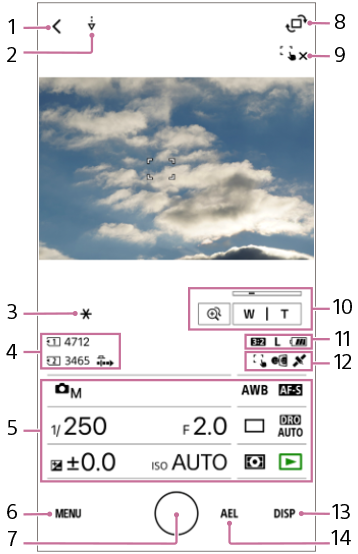
- Ritorno alla schermata Fotocamere
- Acquisizione immagine in corso
- Blocco AE
- Supporto, spazio residuo sul supporto, pre-acquisizione (disponibile solo in alcune fotocamere)
- Pannello operativo: consente di selezionare la voce desiderata e impostare il valore.
- MENU: vedere “Impostazioni del menu” di seguito.
-
Pulsante di scatto
 Scatto singolo
Scatto singolo Scatto continuo: scorrendo verso sinistra, è possibile mantenere premuto il pulsante di scatto.
Scatto continuo: scorrendo verso sinistra, è possibile mantenere premuto il pulsante di scatto.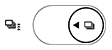 Aum. vel. sc. mu. (disponibile solo in alcune fotocamere)
Aum. vel. sc. mu. (disponibile solo in alcune fotocamere) Avvio/Interruzione della registrazione video
Avvio/Interruzione della registrazione video - Ruota Live View
-
Operazioni touch (disponibili solo in alcune fotocamere)
 : stand-by messa a fuoco touch
: stand-by messa a fuoco touch : annullamento messa a fuoco touch
: annullamento messa a fuoco touch : stand-by tracking touch
: stand-by tracking touch : annullamento tracking touch
: annullamento tracking touch : stand-by AE touch
: stand-by AE touch : annullamento AE touch
: annullamento AE touch -
Operazioni relative allo zoom
 : ingrandimento zoom a step
: ingrandimento zoom a stepW/T: operazioni di zoom
- Rapporto di visualizzazione, dimensione foto, livello batteria rimanente
- Operazioni touch, modalità specchio, acquisizione delle informazioni della località
- DISP: cambia la modalità di visualizzazione
- AEL: blocco AE
- Nelle impostazioni predefinite, le immagini acquisite vengono salvate nella scheda di memoria all'interno della fotocamera e le immagini convertite in 2M (2 megapixel, circa 2 milioni di pixel) vengono trasferite automaticamente in Creators' App. Per cambiare la destinazione di salvataggio o le dimensioni, selezionare MENU →
 (Rete) → [
(Rete) → [ Cl./Ct. rem. PC] o [
Cl./Ct. rem. PC] o [ Coll/Ripr. rem.] → [Imp. ripr. remota] sulla fotocamera.
Coll/Ripr. rem.] → [Imp. ripr. remota] sulla fotocamera. - I video acquisiti tramite ripresa remota non vengono trasferiti a Creators' App.
Impostazioni del menu
È possibile impostare voci dettagliate nelle impostazioni del menu. Di seguito vengono forniti alcuni esempi. A seconda della fotocamera, alcune voci potrebbero non essere supportate.
- [Formato File]
- Specificare il formato file delle foto da riprendere.
- [Impostazione di operazione della manopola del modo]
- Le operazioni della manopola sulle fotocamere connesse sono disattivate quando questa voce è impostata su [Seguire l'operazione dall'applicazione]. Utilizzare l'app per controllare la fotocamera. Quando questa voce è impostata su [Seguire l'operazione dal lato della fotocamera], configurare le funzioni della manopola sulla fotocamera.
- [Salvare e applicare impostazioni FTP]
- Le impostazioni FTP della fotocamera possono essere salvate in Creators' App e applicate alla fotocamera in base alle esigenze. È inoltre possibile applicare le impostazioni ad altre fotocamere, purché siano dello stesso modello. Per maggiori dettagli, vedere “Salvataggio e applicazione delle impostazioni della fotocamera”.
- [Immagine controllata]
- Imposta se visualizzare o meno l'immagine acquisita sullo smartphone dopo la ripresa.
- [L'informazione della località]
- Aggiunge le informazioni della località alle immagini acquisite in remoto e memorizzate sullo smartphone utilizzando i servizi di geolocalizzazione dello smartphone.
Per aggiungere le informazioni della località alle immagini salvate nella scheda di memoria della fotocamera, usare [Altri] → [Impostazione] → [Collegamento informazione località] nella schermata
 (Fotocamere).
(Fotocamere).
- [Vis. ev. dur. REG]
- La schermata di ripresa può essere messa in evidenza durante le registrazioni video per fornire una transizione chiara tra la ripresa e la modalità standby.
- [Modo specchio]
- La schermata di monitoraggio può essere capovolta orizzontalmente. Si tratta di una funzione utile quando si riprende con la fotocamera puntata verso di sé.
Schermata di importazione
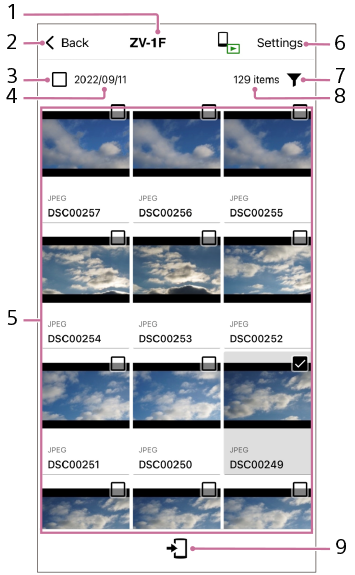
- Fotocamera connessa
- Ritorno alla schermata Fotocamere
- Seleziona tutto/Deseleziona tutto
- Data di acquisizione
- Immagini nella fotocamera: visualizza le immagini memorizzate nella scheda di memoria all'interno della fotocamera. Selezionare un'immagine per visualizzare solo tale immagine.
-
Impostazioni
: le funzioni principali sono le seguenti. Le voci e i contenuti visualizzati variano a seconda della fotocamera e dello smartphone in uso.
- [Impostazioni di importazione dalla fotocamera]
-
Dim. immag. da importare
Nelle impostazioni predefinite, vengono trasferite foto da 2M (2 megapixel, circa 2 milioni di pixel).
Taglio di video con Shot Mark
Ad esempio, nell'impostazione a 15 secondi, vengono ritagliati e importati solo i 15 secondi prima e dopo la porzione del contrassegno di ripresa.
- Filtra: consente di filtrare le immagini visualizzate.
- Numero di immagini nella fotocamera
- Trasferimento: consente di trasferire le immagini selezionate allo smartphone.
